Всем привет, дорогие читатели блога иклайф.ру. Сегодня мы разберём, как выложить видео в Ютуб. Сделал простую пошаговую инструкцию для новичков и тех, кто собирается профессионально заниматься своим YouTube-каналом, загружать на него ролики постоянно и зарабатывать.
Также мы рассмотрим, как загрузить видео на Ютуб не только с компьютера, но и с телефона или планшета.
Содержание
Полное руководство по YouTube
Сразу перейдём к делу без лишних слов.
Как правильно выложить видео на Ютуб
Я понимаю, что статью будут читать люди, которые никогда ещё этого не делали, поэтому начну для новичков с самого начала. Если у вас уже есть свой канал, то переходите сразу к шагу № 3-4, там самое важное и интересное.
Шаг 1. Регистрация или авторизация в Google
YouTube — это сервис-приложение от Google, поэтому, чтобы выкладывать на него видео, вам нужно иметь свой аккаунт в Гугл. Создать его поможет статья про регистрацию на YouTube.
Шаг 2. Создание своего YouTube-канала
Второе, что Ютуб попросит вас сделать, – это создать новый канал, без него вы никак не сможете залить видео.
Если вы хотите загрузить видео продолжительностью более 15 минут, то после того, как вы создадите свой канал, необходимо его подтвердить по номеру телефона. Без подтверждения получиться закачать видео только продолжительностью до 15 минут.
Шаг 3. Загрузка видеофайла
Теперь, когда у нас всё готово, заходим на YouTube и в верхнем правом углу нажимаем на кнопку “Добавить видео”.
Открывается окно, в котором нам предлагают:
- Загрузить файл с видео.
- Запустить прямую трансляцию (стрим).
- Создать запись (появится во вкладке «Сообщество»).
Нас в данном случае интересует главная строка, где написано “Добавить видео”, можно нажать на эту серую кнопку и выбрать необходимый файл на компьютере. Либо просто перетащить его сюда.
Перед тем, как перетаскивать, не забудьте про первое правило оптимизации видео – переименуйте загружаемый файл правильно.
Шаг 4. Настройка видео
Далее начинается загрузка видео, во время которой можно его настроить.
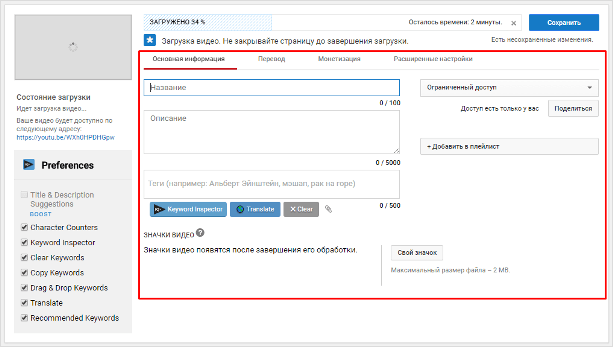
Вверху мы видим 4 вкладки, которые нужно настроить:
- Основная информация (самое важное).
- Перевод.
- Монетизация.
- Расширенные настройки.
Давайте разберём, что в них нужно сделать.
Вкладка 1. Основная информация
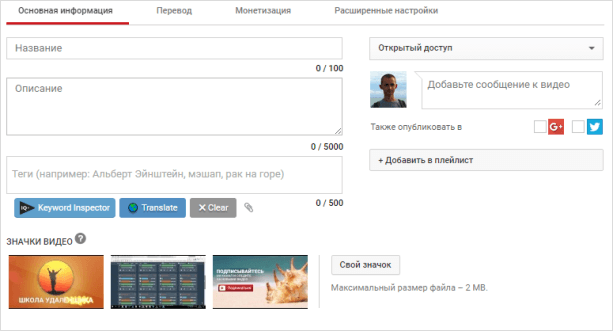
Здесь обязательно настраиваете следующие параметры:
- Название видео (Инструкция: Как назвать видео на Ютубе).
- Описание (Инструкция: Как делать описание к видео).
- Теги (Инструкция: Как подбирать теги к видео и что это такое).
- Выбор значка или установка своего (Инструкция: Как сделать свой значок).
- Выбор плейлиста или создание нового (Инструкция: Что такое плейлист на Ютубе и как его создать).
- Настройка доступности ролика.
Есть 4 варианта доступа:
- Открытый – видео будут видеть все.
- По ссылке – смогут посмотреть те, у кого есть ссылка на него.
- Ограниченный – видите только вы.
- По расписанию – можно загрузить видео и оно появится в открытом доступе в заданное время.
Вкладка 2. Перевод
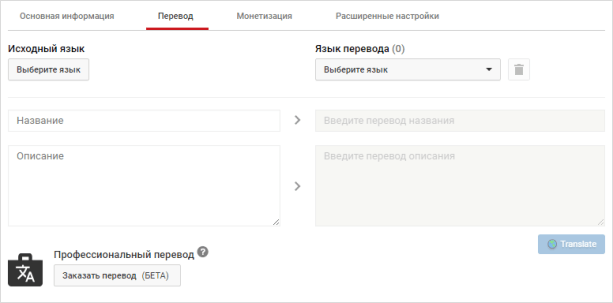
Если вы хотите, чтобы ваше видео смотрели на других языках, например, на английском, то вы можете загрузить сюда перевод или заказать его платно.
Вкладка 3. Монетизация
Если у вас уже подключена монетизация, то можете выбрать способ показа рекламы. Для начинающих каналов данная функция будет недоступна.
Вкладка 4. Расширенные настройки
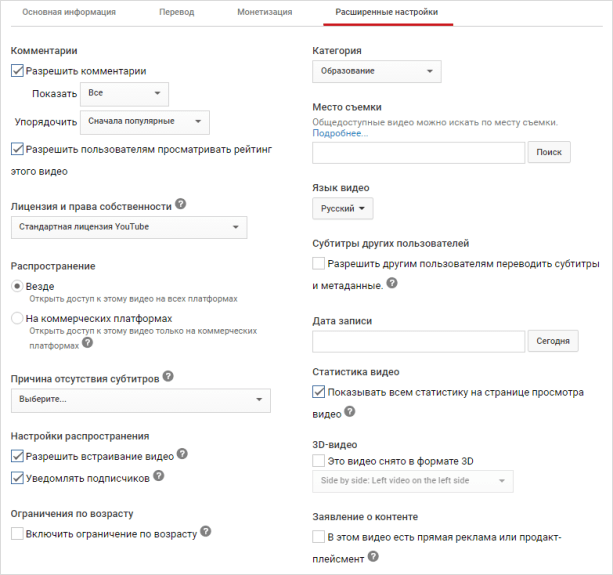
Здесь тоже есть много чего интересного.
Левый столбик настроек:
- Вкл/выкл комментариев к видео.
- Вкл/выкл рейтинга (лайков и дизлайков).
- Выбор лицензии (стандартная — видео нельзя перезаливать, creative commons — можно перезаливать на других каналах с указанием автора).
- Распространение (везде – это значит, если данным видео поделятся, например, в социальных сетях, то оно будет воспроизводиться; на коммерческих платформах – его можно посмотреть только на канале в Ютубе и приложениях для Андроид и iOS).
- Вкл/выкл встраивания видео на сайты.
- Вкл/выкл уведомления подписчиков канала (если убрать галочку, то загруженное видео появится на канале, но подписчики его не увидят в новостях).
- Вкл/выкл ограничения по возрасту.
Правый столбик настроек:
- Выбор категории видео.
- Место съёмки (геотег, по которому ваше видео могут найти пользователи Ютуба).
- Выбор языка видео.
- Вкл/выкл доступа к субтитрам и метаданным.
- Установка даты записи.
- Показ статистики видео.
- 3D – если видео снято в формате 3D.
- Заявление о прямой рекламе.
Все настройки данной вкладки можно оставлять стандартными. Если возникли какие-то вопросы по ним, то можете задать их в комментариях.
Также, чтобы облегчить работу с настройками при загрузке видео, в Ютубе существует специальная функция, которая позволяет задать шаблон параметров по умолчанию. Рекомендую ей воспользоваться.
Шаг 5. Публикация
Как только вы всё настроите и дождётесь, пока видео загрузится и обработается, нажимаете кнопку “Сохранить”.
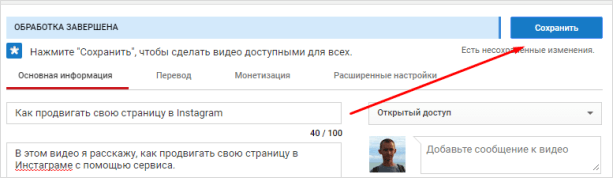
После этого видео сразу появится на канале, и вы сможете уже им делиться с друзьями.
Шаг 6. Редактирование всех настроек после загрузки
В случае, когда вы забыли или не успели что-то настроить, всегда можно зайти в раздел редактирования данного видео и поменять параметры.
Первый способ:
- Заходите на свой канал. Вверху (сразу над шапкой канала) нажимаете “Менеджер видео”.
- Выбираете нужное видео и нажимаете “Изменить”.
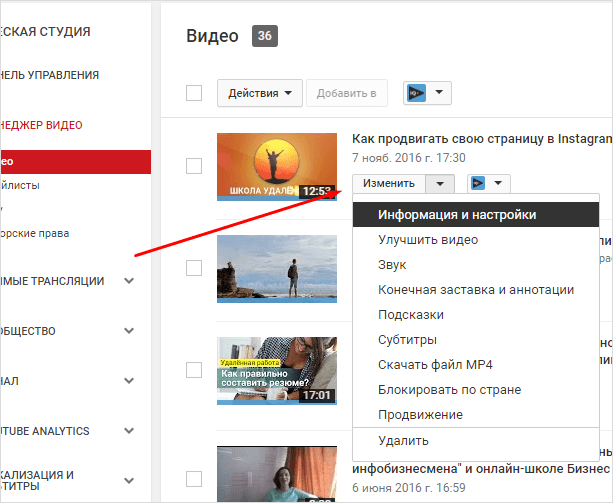
Здесь же можно его удалить.
Второй вариант: зайти в редактирование при просмотре ролика, сразу под ним есть меню.
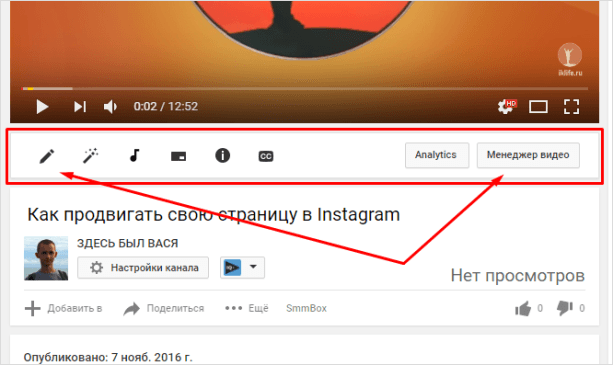
Шаг 7. Добавление дополнительных параметров
Попадая в менеджер видео, кроме изменения стандартных параметров, вы можете настроить такие функции, как:
- Аннотации.
- Конечная заставка.
- Субтитры.
- Подсказки.
- Сделать цветокоррекцию и подрезку ролика.
Проблемы, которые могут возникнуть
Честно, если делаете всё по инструкции и со стабильным интернетом, то никаких проблем возникнуть не должно. Единственное, видео, которое вы выкладываете на свой канал, не должно нарушать основные правила YouTube.
C вопросом, где брать музыку для видео, мы разберёмся чуть позже.
Если у вас появились всё-таки какие-то проблемы, то всегда можете написать в комментариях к данной статье, и мы поможем их решить.
Как загрузить видео через телефон и планшет
Выложить видео в Ютуб с телефона или планшета можно 2 способами.
Способ 1. Через мобильный браузер
Просто заходите на сайт YouTube, открывается мобильная версия. Авторизуетесь в своём аккаунте.
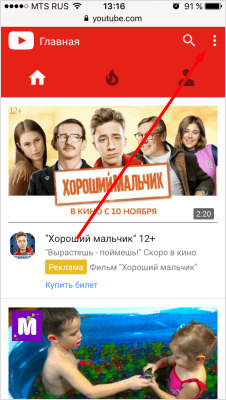
После авторизации переходите во вкладку своего канала и в ней нажимаете на красный значок загрузки.
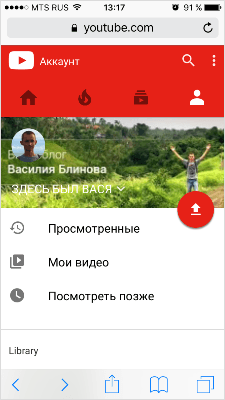
После этого выполняете обычную процедуру выкладывания видео, начиная с шага № 3 в инструкции выше.
Способ 2. Через мобильное приложение YouTube
Заходите в магазин приложений своей операционной системы, находите там приложение и устанавливаете его.
Так как у меня только iPhone, покажу на его примере. В Андроид всё точно так же и выглядит оно как мобильная версия сайта, только кнопка “Загрузить видео” находится в правом нижнем углу.
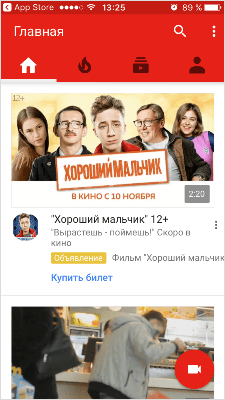
Заходите в свой аккаунт Google, выбираете канал и нажимаете на кнопку с видео. Выбираете из галереи телефона видео или включаете запись с камеры.
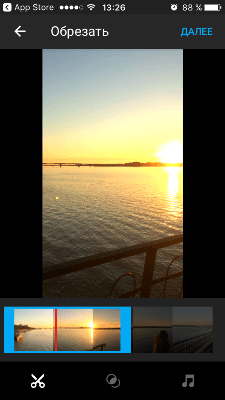
Сразу в приложении его можно обрезать, наложить фильтры и музыку. Далее даём ему название и пишем описание.
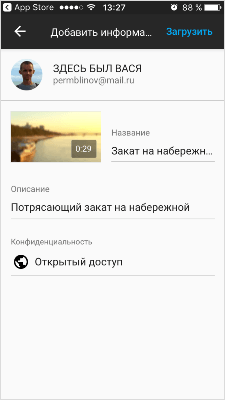
Нажимаем “Загрузить” и ваше видео на канале. Просто и быстро. После загрузки с телефона я рекомендую зайти через компьютер и дооптимизировать его.
Заключение
На этом у меня всё. Надеюсь, ничего не пропустил.
В следующих статьях мы разберём каждый параметр видео (заголовок, описание, теги и другое) отдельно, потому что от них многое зависит в продвижении и развитии канала.
Подписывайтесь на новости блога и всем желаю удачи.



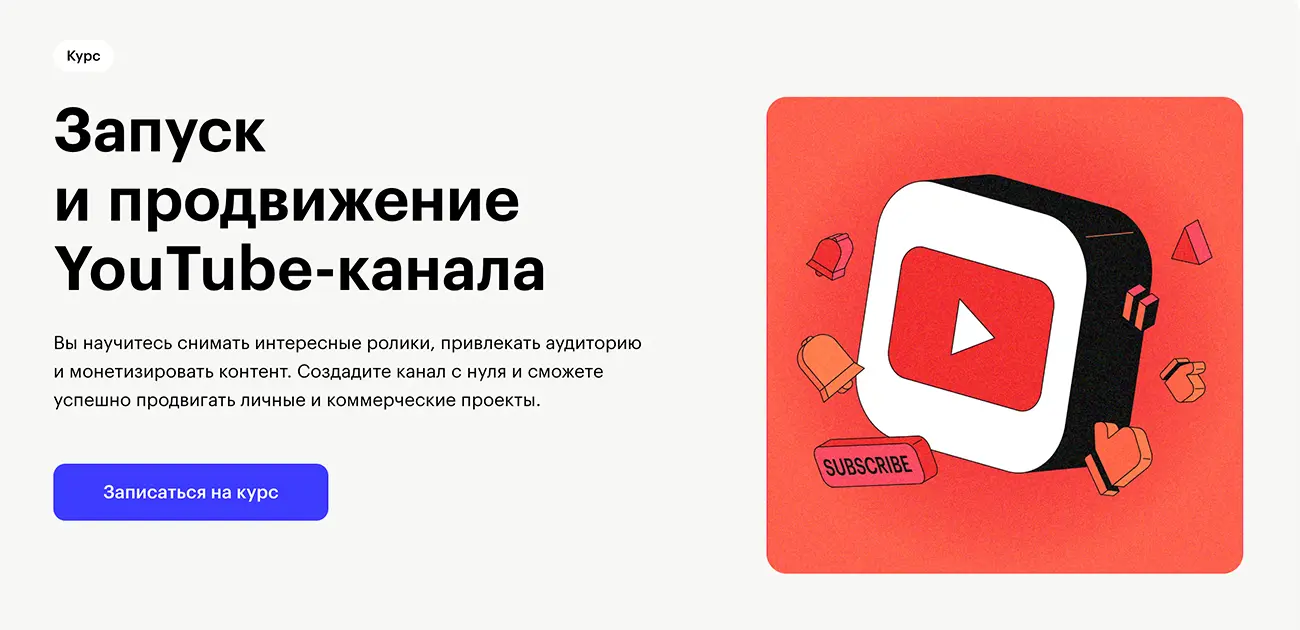
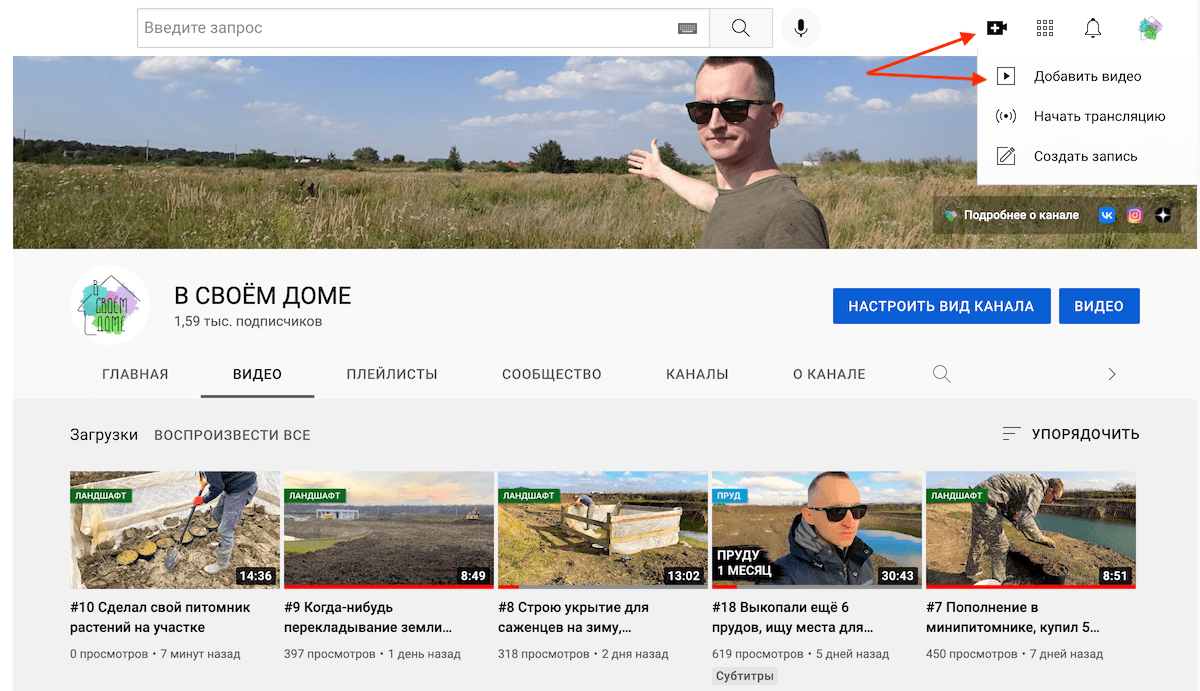

 (10 голосов, средний: 4,90 из 5)
(10 голосов, средний: 4,90 из 5)
На самом деле выложить видео в Ютуб не сложно. Но там походу есть некоторые нюансы, например, прописать название видео с ключевыми словами, сделать описание и другие нюансы.
Добрый день. Выкладываю прохождение уровней игры на свой канал. С каждым днём разрешает загружать всё меньше файлов. Это лечится?
Не понял. Как это?
Здравствуйте, Василий у меня вопрос. Я записал видео с помощью iTop Screen Recorder(бесплатной версии) смонтировал с помощью icecream Video Editor( бесплатной версии) перешол на Ютуб выбираю файл и мне пишет Недопустимый формат файла. Хотя в видео я не использовал ничего запрещённого. Я попробовал записать видео на 5 секунд просто моего экрана ноутбука. И мне всё равно пишет, что Недопустимый формат файла! Вы в этом разбираетесь сможете пожалуйста указать на мою ошибку? Заранее спасибо!
Я захожу в приложение через браузер Dolphin с телефона. При входе на канал,никакой кнопки нет,как и на главной. В полной версии с того же браузера загрузка тупо зависает. Пока что на час оставлять не пробовала, поставлю на ночь.
так ясно и понятно объясняет прочитав эту статью каждый новичок выйдет в профи
молодец Василий!!!
УМНИЦА!
Да, один раз сделал с премьеркой, следующую публикацию — специально проследил -без неё. К счастью, со временем «вступление» пропало.
А платить за это надо?
За загрузку видео на YouTube-канал не нужно платить.
я хочу отправлять мои видео
Здравствуйте, Василий! В первую очередь — спасибо за выложенное пособие. Один фильм загрузить получилось. Далее проблемы. Слишком длинное. Слишком долго грузится, ваш браузер устарел… А я так хотел порадовать побратимов-погранцов старыми «нашими» фильмами (кино) о службе на границе и именно к 28 мая.
Есть какие-то ограничения по времени и «весу» загружаемого худож.фильма на канале Ю-туб? Я вообще имею право на загрузку старого кино (скачивали через торрент)?
Владислав, добрый день. Думаю у старого кино тоже есть авторские права, поэтому не стоит. Вообще не свои собственные видео не стоит выкладывать на Ютуб.
попробовал ваши рекомендации, все получилось.
я загрузила видео и оно просматривается. но когда смотришь параметры доступа (доступ открытый) высвечивается следующее: Жалоба на нарушени…А дальше не видно. Что это? и как исправить? Пробовала несколько раз закачивать видео, все равно пишет какую то жалобу…
Браво!!! Буду учиться!
Первый день дал загрузить около 100 файлов (уровней), второй — примерно 70. И так по нисходящей. Сегодня — только 15. Каждый раз пишет «Исчерпан лимит загрузки»…
У них там алгоритм сложно высчитывает и никто толком не знает сколько видеороликов можно загружать в сутки на Ютуб.
Добрый вечер! У меня вопрос. Как такого цельного видио ролика у меня нет — есть несколько последовательных файлов. Так частями с паузами был записан фильм. Можно ли прямо этими файлами выставить фильм в Ютуби и он будет непрерывным или эти файлы надо связать в какой-то программе для планшетника Самсунг. Заранее благодарю за ответ, Борис.
Спасибо!
Здравствуйте Василий. Можно ли ограничить просмотр видео только на определенную аудиторию?
Здравствуйте. Не знаю таких способов.
Здравствуйте. Сегодня (01.02.2020) загрузил видео — «Create/Upload video». Описал, опубликовал. В результате получилась трансляция, а в начало видео вставилась настроечная таблица с дурацкой музыкой. В старом интерфейсе такого не наблюдалось.
Как этого избежать в будущем и можно ли как-то видео исправить не перезагружая?
Олег, вероятно Вы включили настройку «Назначить премьеру» во вкладке «Запланировать публикацию».
Здравствуйте. Хотел создать свой канал и выложить свои (авторские) видео, в числе которых и слайд-шоу о «Ташкентцах» (фото + краткая биография, взятые из различных интернет-сайтов).
ВОПРОС: Не будет ли с моей стороны нарушение чьих-либо прав?
Всё понятно, но у меня вопрос: что делать, если видео на «главной» видны только мне и подписчикам, а не подписанным не видны?
Василий, разделы возможно надо настроить.
Спасибо, вам большое! Всё подробно и просто объясняете. Теперь для меня это легко создать свой Ютуб канал и загрузить видео. Благодарю!!! :p
Всем привет. Возникла следующая проблема: ютуб банит любое видео, которое я пытаюсь загрузить, неважно запись это регистратора или геймплей игры или блог…. В чем проблема? Правила вроде не нарушал никакие, пробовал с разных аккаунтов.
Василий, большое вам спасибо за ваш труд! Статьи супер, у вас есть мно-о-о-о-го полезной информации, ваш блог прям ценная находка! Однозначно теперь я подписчик вашего сайта, а то не дай бог потерять с вами связь!
Что если я загрузил видео, но потом его можно посмотреть только с компьютера, тоесть когда захожу с телефона пишет» видео недоступно» :smile1:
Артём, может ограниченый доступ к видео стоит?
Всё подробно расписано, новичкам не составит особого труда загрузить видео на Ютуб!!
Зарегался. Потом нажал на кнопку «создать видео» и вышло окно «загрузить фото». Загрузил фото. И всё осталось на месте. Окошко с фото и именем торчит, не исчезает. Пытался много раз, дальше этого окошка ничего не продвигается. Что делать?
Возможно видео надо загружать, а не фото?
Спасибо, Василий! Очень хорошая статья получилась. Я новичок, надеюсь, что все получится!
Добрый вечер, у меня вопрос. Я много снимаю на камеру и создают свои клипы и дозе фильмы, но в сопровождения я использую песни и музыку известных исполнителей и авторов. Думаю, что нарушаю их права, могу ли я выкладывать своё видео на обозрение?
В общем все понятно, но…
начинаем загрузку- жмем кнопку добавить. И вот тут стопор. Нету такой кнопки. На этом загрузка прерывается.
В расширенных настройках многие вкладки отсутствуют. Ютуб меняет функции и их положение чаще чем к ним успеваешь привыкнуть, все , блин, совершенствуют, так что многое из вашей информации уже не соответсвует моменту. Устарело.
Да, функционал и дизайн постоянно обновляют, не успеваю следить и обновлять сотни статей.
Возникла следующая проблема при попытке публикации видео с Андроид устройства,ютюб пищит что исходный размер файла слишком большой и чтобы публиковать видео продолжительностью более 10 мин нужно подтвердить свой аккаунт,а как это сделать не понятно. Когда нажимаю на уведомление об ошибке,ютюб отвечает что мой аккаунт уже подтвержден,но при повторной попытке публикации происходит ровно тоже что и в первый раз.
Как же быть?
Добрый день, Владимир. У меня на блоге есть инструкция по настройке канала, там написано как подтвердить свой канал, чтобы загружать видео более 10 минут.
Подскажите,почему при загрузке видео на канал с телефона,видео получается в узком формате?
Василий! Очень доступная и познавательная инфа! Спасибо!
Можете подсказать: если файл был загружен в Ютуб и отправлена ссылка зрителям, но выяснилось, что загружен неправильный файл (предыдущая недоработанная версия). Можно ли подгрузить другой файл, но по той же самой ссылке. Чтобы его читали по старой (предыдущей) ссылке???
Сергей, добрый день. Нет, не получится так видео заменить.
Здравствуйте Василий! Спасибо за видео! А где брать и подгатавливать значок для видео?
Добрый день! Может подскажите как лучше поступить. У нас есть два ролика, размещенных на ютуб канале рекламной организации. Мы его заказывали в рекламном агентстве. Они у себя разместили на канале. Но сейчас решено развивать два своих канала отдельных на 2 юр. лица. Прошу уточнить как правильно сделать. Связаться с компанией, которая нам сделала ролик, чтобы они у себя его удалили с канала? Либо не жаловались . Но во втором случае не забанит ли нам ютуб без жалоб со стороны рекламной компании. Еще слышал если перезаливать ролики в плей листы канал не должны банить. Как лучше и правильно поступить спасибо!
Ну по идее это ваш ролик и рекламная организация должна передать на него все права.
А что делать, если популярные блогеры используют музыку с АП , а я не могу? :smile1:
Загрузила видео на канал, теги настроила, но очень мало просмотров, как повысить просмотры? Канал создан недавно.
Рекламу покупать.
Как стать вашим подписчиком?, Я не молодая женщина,, извените ,если глупый вопрос. Но мне хочется много узнать, а хороших учителей мало. Спасибо.